
Πώς να διαγράψετε γρήγορα όλες τις αποθηκευμένες φωτογραφίες του Vkontakte ταυτόχρονα;
Το άρθρο περιγράφει τον τρόπο διαγραφής όλων των φωτογραφιών στο Vkontakte ταυτόχρονα.
Δεν είναι μυστικό ότι το κοινωνικό δίκτυο " Σε επαφή με»Είναι πολύ δημοφιλές μεταξύ των χρηστών στη Ρωσία, καθώς και σε πολλές χώρες του εγγύς στο εξωτερικό. Τουλάχιστον, κάθε νεαρός χρήστης έχει τη δική του σελίδα " Σε επαφή με". Ο ιστότοπος είναι πολύ βολικός για την επικοινωνία, τη συμμετοχή σε θεματικές ομάδες και ακόμη και για τα online παιχνίδια. Οι χρήστες που έχουν τις σελίδες τους επιθυμούν να προσθέσουν διάφορα βίντεο και φωτογραφίες στον εαυτό τους.

Πώς να διαγράψετε γρήγορα όλες τις αποθηκευμένες φωτογραφίες του Vkontakte ταυτόχρονα
Όταν προσθέτουν, για παράδειγμα, φωτογραφίες στη σελίδα τους, οι άνθρωποι θέλουν τους υπόλοιπους χρήστες να τις αξιολογήσουν και να μοιραστούν τις εντυπώσεις τους. Αλλά όχι κάθε φορά που η φωτογραφία μπορεί να αποδειχθεί επιτυχής και ο ιδιοκτήτης της σελίδας δεν το καταλαβαίνει αμέσως. Φυσικά, οι ανεπιτυχείς φωτογραφίες πρέπει να διαγραφούν, να κρύβονται από τα αδιάκριτα μάτια.
Αλλά τι να κάνετε αν υπάρχουν πολλές παρόμοιες φωτογραφίες. Για παράδειγμα, σε νεότερη ηλικία συμπληρώσατε τη σελίδα σας Σε επαφή με»Ένας μεγάλος αριθμός πληροφοριών για τους εφήβους, οι οποίες αργότερα, έχοντας ήδη ωριμάσει, δεν θα θέλατε να επιδείξετε πια στο κοινό. Τι να κάνετε σε αυτήν την περίπτωση; Είναι δυνατόν να διαγράψετε γρήγορα όλες τις περιττές φωτογραφίες και σε ένα χτύπημα; Ας μιλήσουμε για αυτό στην κριτική μας.
Πώς να διαγράψετε όλες τις φωτογραφίες σε ένα swoop στο λογαριασμό σας στο Vkontakte;
Έχουμε τουλάχιστον δύο τρόπους για να καθαρίσουμε τη σελίδα μας από όλες τις φωτογραφίες σε " Σε επαφή με»Με αρκετές πιέσεις του ποντικιού: μέσω μιας εφαρμογής ή χρησιμοποιώντας μια κονσόλα. Συζητάμε και τις δύο αυτές επιλογές.
Οδηγίες για τη διαγραφή όλων των φωτογραφιών αμέσως στον ιστότοπο Vkontakte χρησιμοποιώντας την εφαρμογή:
- Πηγαίνουμε στην αριστερή στήλη στο σημείο " Παιχνίδια", Στη μηχανή αναζήτησης, εισάγουμε ένα αίτημα" Μεταφορά φωτογραφίας"Και στη συνέχεια εκτελέστε την εφαρμογή.
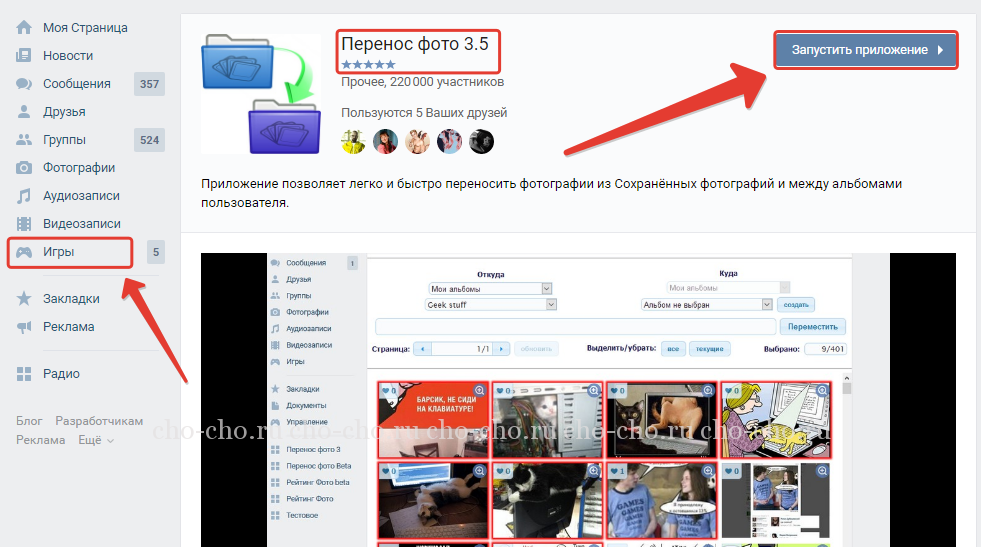
Πώς να διαγράψετε γρήγορα όλες τις αποθηκευμένες φωτογραφίες του Vkontakte ταυτόχρονα
- Στη συνέχεια, δημιουργούμε μια φωτογραφία ενός άλμπουμ στο οποίο μπορείτε να αποθηκεύσετε όλες τις φωτογραφίες που ισχυρίζονται ότι θα διαγραφούν. Παρεμπιπτόντως, ένα τέτοιο άλμπουμ μπορεί να ρυθμιστεί έτσι ώστε κανείς να μην μπορεί να δει τη φωτογραφία που περιέχεται σε αυτό, δηλαδή να το κλείσει. Ίσως σε αυτή την περίπτωση θα εξακολουθείτε να σκέφτεστε και δεν θα διαγράψετε όλες τις φωτογραφίες, να απαλλαγείτε μόνο από μερικούς.
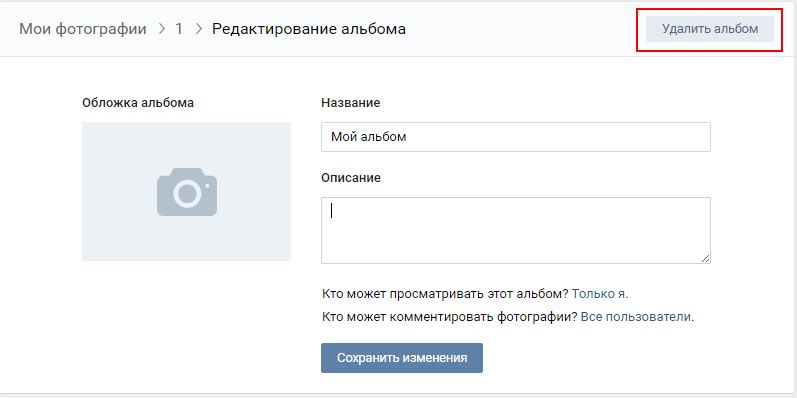
Πώς να διαγράψετε γρήγορα όλες τις αποθηκευμένες φωτογραφίες του Vkontakte ταυτόχρονα
- Μετά από αυτό, ανοίξτε την προηγούμενη εγκατεστημένη εφαρμογή. Εδώ θα χρειαστεί να μετακινήσετε όλες τις περιττές φωτογραφίες σας στο άλμπουμ που δημιουργήθηκε. Εγκαταστήστε τις επιλογές όπως υποδεικνύεται στο στιγμιότυπο οθόνης (το όνομα του άλμπουμ όπου θα μετακινήσετε τις φωτογραφίες μπορεί να είναι οποιαδήποτε κατά την κρίση σας). Επιλέξτε όλες τις απαραίτητες φωτογραφίες και κάντε κλικ στο " Κίνηση».
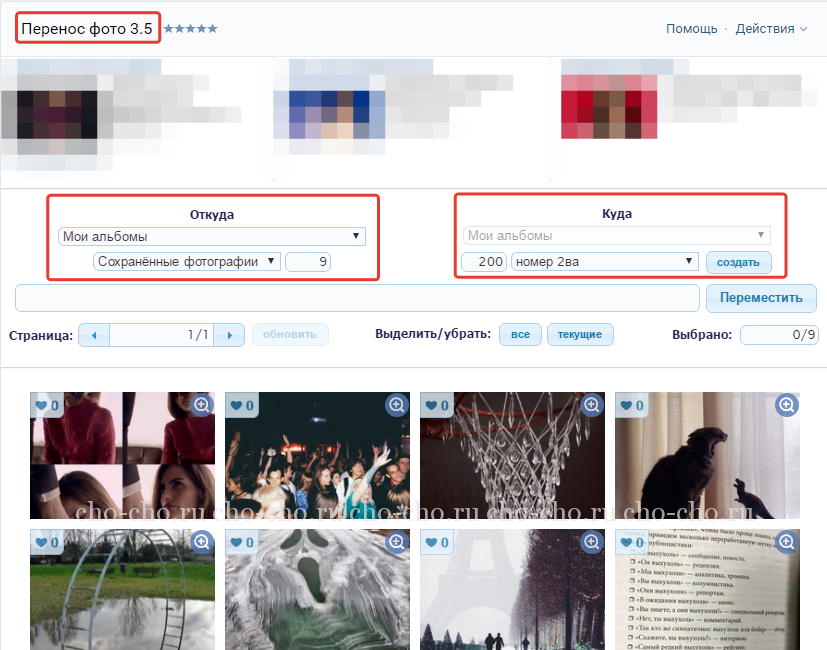
Πώς να διαγράψετε γρήγορα όλες τις αποθηκευμένες φωτογραφίες του Vkontakte ταυτόχρονα
- Μετά από αυτό, πηγαίνετε στο άλμπουμ όπου μετακόμισες όλες τις φωτογραφίες και απλά το διαγράψτε. Αυτό είναι όλο. Μπορείτε να διαγράψετε την ίδια την εφαρμογή ή να αφήσετε την κρίση σας.
Οδηγίες για τη διαγραφή όλων των φωτογραφιών αμέσως στον ιστότοπο Vkontakte χρησιμοποιώντας την κονσόλα:
- Εάν θέλετε να διαγράψετε όλες τις φωτογραφίες, χρησιμοποιήστε αυτήν τη μέθοδο χωρίς ανάλυση αμέσως. Μπορείτε να διαγράψετε έναν απεριόριστο αριθμό φωτογραφιών. Για να γίνει αυτό, θα πρέπει να χρησιμοποιήσετε την κονσόλα. Για να το ξεκινήσετε, κάντε κλικ στο κλειδί " F12". Μετά από αυτό, το παράθυρο ανοίγει από κάτω. Πηγαίνετε στην καρτέλα " Κονσόλα"(Ή στα ρωσικά" Κονσόλα"). Στο κάτω μέρος αυτού του παραθύρου θα υπάρχει μια κενή γραμμή, όπου θα εισαγάγετε έναν ειδικό κωδικό αργότερα.
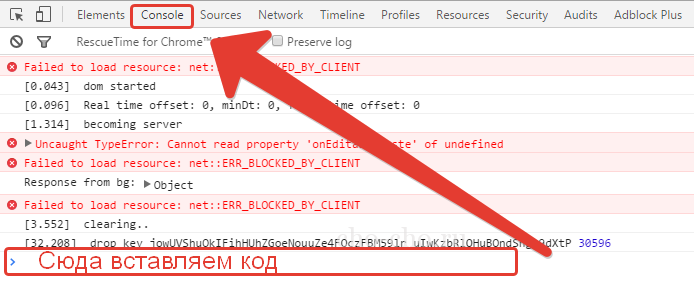
Πώς να διαγράψετε γρήγορα όλες τις αποθηκευμένες φωτογραφίες του Vkontakte ταυτόχρονα
- Στη συνέχεια, μεταβείτε στο τμήμα με όλες τις φωτογραφίες σας που θέλετε να διαγράψετε. Λάβετε υπόψη ότι όλες οι φωτογραφίες σε αυτή την ενότητα, για παράδειγμα, " Οι φωτογραφίες μου»Θα αφαιρεθεί. Ανοίξτε την πρώτη φωτογραφία. Στη συνέχεια, στην παραπάνω γραμμή, εισαγάγετε έναν ειδικό κωδικό όπως φαίνεται στο στιγμιότυπο οθόνης (παρακάτω θα παρουσιάσουμε αυτόν τον κωδικό έτσι ώστε να είναι ευκολότερο για εσάς να το αντιγράψετε). Πατήστε " Εισαγω". Τώρα όλες οι φωτογραφίες θα διαγραφούν.
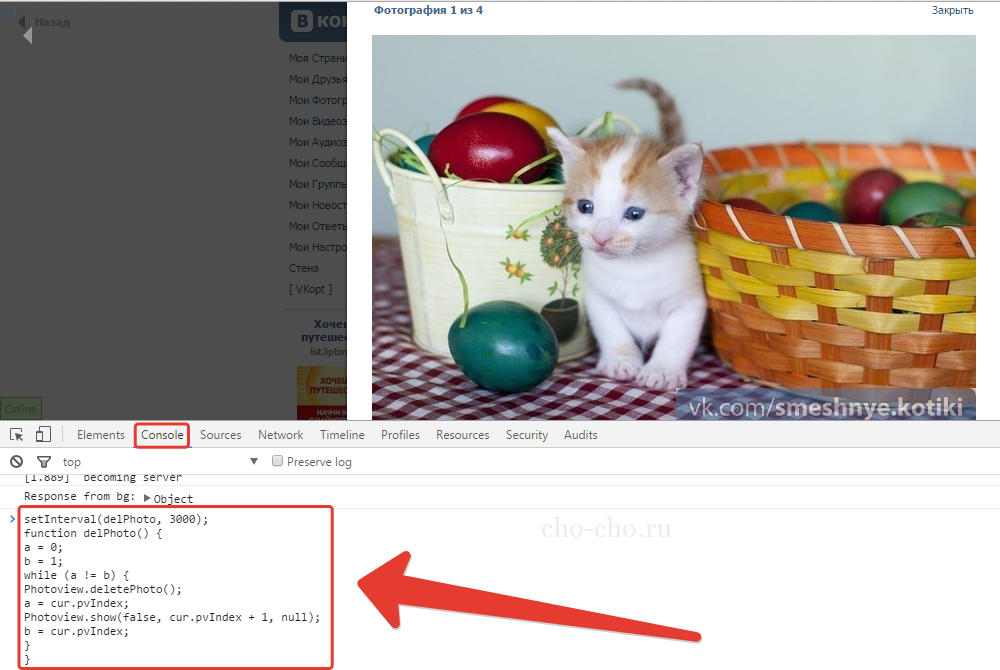
Πώς να διαγράψετε γρήγορα όλες τις αποθηκευμένες φωτογραφίες του Vkontakte ταυτόχρονα
Κωδικός για εισαγωγή στην κονσόλα:
setInterval (Delphoto, 3000);
Λειτουργία delphoto () (
a \u003d 0;
Β \u003d 1;
Ενώ (a! \u003d B) (
Photoview.deletephoto);
a \u003d cur.pvindex;
Photoview.show (false, cur.pvindex + 1, null);
b \u003d cur.pvindex;
}
}
